Android 从底部弹出Dialog(横向满屏)的实例代码
项目中经常需要底部弹出框,这里我整理一下其中我用的比较顺手的一个方式(底部弹出一个横向满屏的dialog)。
效果图如下所示(只显示关键部分):
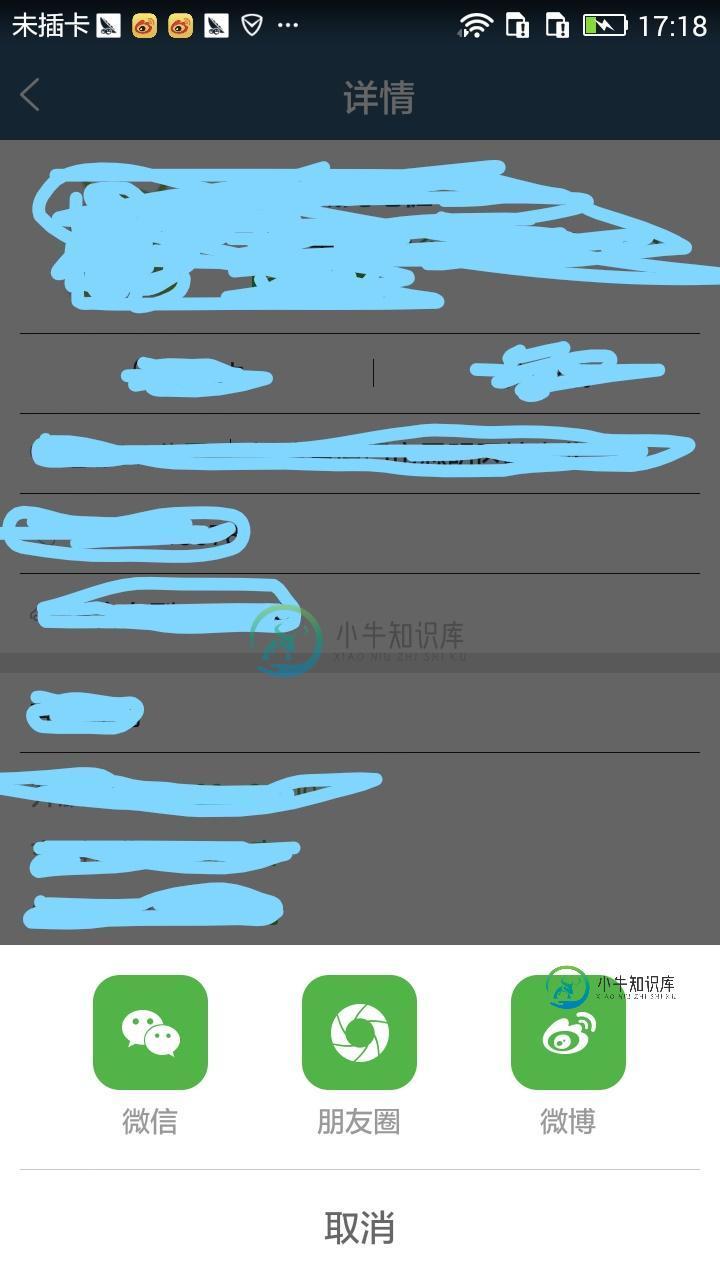
步骤如下所示:
1.定义一个dialog的布局(lay_share.xml)
<?xml version="1.0" encoding="utf-8"?> <LinearLayout xmlns:android="http://schemas.android.com/apk/res/android" android:layout_width="match_parent" android:layout_height="match_parent" android:background="@color/white" android:orientation="vertical"> <LinearLayout android:layout_width="match_parent" android:layout_height="wrap_content" android:gravity="center_vertical" android:orientation="horizontal" android:paddingBottom="@dimen/padding_15" android:paddingTop="@dimen/padding_15"> <View android:layout_width="0dp" android:layout_height="0dp" android:layout_weight="1" /> <TextView android:layout_width="wrap_content" android:layout_height="wrap_content" android:drawablePadding="@dimen/padding_5" android:drawableTop="@mipmap/ic_weixin_share" android:gravity="center" android:text="微信" android:textColor="@color/color_999999" android:textSize="@dimen/text_14" /> <View android:layout_width="0dp" android:layout_height="0dp" android:layout_weight="1" /> <TextView android:layout_width="wrap_content" android:layout_height="wrap_content" android:drawablePadding="@dimen/padding_5" android:drawableTop="@mipmap/ic_circle_share" android:gravity="center" android:text="朋友圈" android:textColor="@color/color_999999" android:textSize="@dimen/text_14" /> <View android:layout_width="0dp" android:layout_height="0dp" android:layout_weight="1" /> <TextView android:layout_width="wrap_content" android:layout_height="wrap_content" android:drawablePadding="@dimen/padding_5" android:drawableTop="@mipmap/ic_weibo_share" android:gravity="center" android:text="微博" android:textColor="@color/color_999999" android:textSize="@dimen/text_14" /> <View android:layout_width="0dp" android:layout_height="0dp" android:layout_weight="1" /> </LinearLayout> <View android:layout_width="match_parent" android:layout_height="0.5dp" android:layout_marginLeft="@dimen/padding_10" android:layout_marginRight="@dimen/padding_10" android:background="@color/color_c9c9c9" /> <TextView android:id="@+id/tv_cancel" android:layout_width="match_parent" android:layout_height="wrap_content" android:gravity="center" android:padding="@dimen/padding_15" android:text="取消" android:textColor="@color/color_666666" android:textSize="@dimen/text_18" /> </LinearLayout>
2.定义弹出框弹出动画(dialog_enter.xml)
<?xml version="1.0" encoding="utf-8"?> <set xmlns:android="http://schemas.android.com/apk/res/android"> <translate android:duration="300" android:fromYDelta="100%p" android:toYDelta="0" /> </set> dialog_enter.xml
3.定义弹出框隐藏动画(dialog_exit.xml)
<?xml version="1.0" encoding="utf-8"?> <set xmlns:android="http://schemas.android.com/apk/res/android"> <translate android:duration="300" android:fromYDelta="0" android:toYDelta="100%p" /> </set> dialog_exit.xml
4.定义动画style
<!--弹出框动画--> <style name="share_animation" parent="android:Animation"> <item name="android:windowEnterAnimation">@anim/dialog_enter</item> <item name="android:windowExitAnimation">@anim/dialog_exit</item> </style>
5.定义对话框样式
<!-- 对话框样式 --> <style name="dialog_bottom_full" parent="android:style/Theme.Dialog"> <item name="android:windowBackground">@android:color/transparent</item> <item name="android:windowNoTitle">true</item> <item name="android:windowIsFloating">true</item> <item name="android:windowContentOverlay">@null</item> <item name="android:scrollHorizontally">true</item> </style>
6.最后,在需要从底部弹出dialog的地方,直接调用showDialog()方法
/**
* 显示分享弹出框
*/
private void showDialog() {
if (mShareDialog == null) {
initShareDialog();
}
mShareDialog.show();
}
/**
* 初始化分享弹出框
*/
private void initShareDialog() {
mShareDialog = new Dialog(this, R.style.dialog_bottom_full);
mShareDialog.setCanceledOnTouchOutside(true);
mShareDialog.setCancelable(true);
Window window = mShareDialog.getWindow();
window.setGravity(Gravity.BOTTOM);
window.setWindowAnimations(R.style.share_animation);
View view = View.inflate(this, R.layout.lay_share, null);
view.findViewById(R.id.tv_cancel).setOnClickListener(new View.OnClickListener() {
@Override
public void onClick(View view) {
if (mShareDialog != null && mShareDialog.isShowing()) {
mShareDialog.dismiss();
}
}
});
window.setContentView(view);
window.setLayout(WindowManager.LayoutParams.MATCH_PARENT, WindowManager.LayoutParams.WRAP_CONTENT);//设置横向全屏
}
以上所述是小编给大家介绍的Android 从底部弹出Dialog(横向满屏)的实例代码,希望对大家有所帮助,如果大家有任何疑问请给我留言,小编会及时回复大家的。在此也非常感谢大家对小牛知识库网站的支持!
-
本文向大家介绍Android实现从底部弹出的Dialog示例(一),包括了Android实现从底部弹出的Dialog示例(一)的使用技巧和注意事项,需要的朋友参考一下 一.概述 先给大家看一下效果图: 点击中间的显示弹框按钮,从底部弹出来一个对话框,用户可以点击拍照或者从相册选择进行相应的操作,下面看看怎么实现。 二.代码实现 主页面布局文件,很简单,一个按钮,响应点击事件: 接下来看对话框的布局
-
本文向大家介绍Android Animation实战之屏幕底部弹出PopupWindow,包括了Android Animation实战之屏幕底部弹出PopupWindow的使用技巧和注意事项,需要的朋友参考一下 Android动画的一个实战内容,从屏幕底部滑动弹出PopupWindow。 相信这种效果大家在很多APP上都遇到过,比如需要拍照或者从SD卡选择图片,再比如需要分享某些东西时,大多会采用
-
本文向大家介绍Android自定义dialog 自下往上弹出的实例代码,包括了Android自定义dialog 自下往上弹出的实例代码的使用技巧和注意事项,需要的朋友参考一下 具体代码如下所示: 总结 以上所述是小编给大家介绍的Android自定义dialog 自下往上弹出的实例代码,希望对大家有所帮助,如果大家有任何疑问请给我留言,小编会及时回复大家的。在此也非常感谢大家对呐喊教程网站的支持!
-
本文向大家介绍Android底部菜单栏实现的实例代码,包括了Android底部菜单栏实现的实例代码的使用技巧和注意事项,需要的朋友参考一下 Android 使用RadioGroup 实现底部导航菜单栏。 一、主界面布局的实现: 先来张效果图: 介绍一下总体界面包括的内容:底部五个导航按钮,主界面包括一个FrameLayout用来放五个Fragment。点击底部按钮会对应跳转到指定的界面。 实现布
-
本文向大家介绍Android实现底部弹出的对话框功能,包括了Android实现底部弹出的对话框功能的使用技巧和注意事项,需要的朋友参考一下 环境: 主机:WIN10 开发环境:Android Studio 2.2 Preview 3 说明: 两种方法实现底部弹出的对话框: Dialog DialogFragment 推荐用DialogFragment 效果图: 布局文件dialog_select_
-
本文向大家介绍Android 弹出Dialog时隐藏状态栏和底部导航栏的方法,包括了Android 弹出Dialog时隐藏状态栏和底部导航栏的方法的使用技巧和注意事项,需要的朋友参考一下 上代码 ps:下面看下Android Dialog弹出时不显示导航栏(沉浸式) 我们的app是全屏沉浸式的,发现activity在设置了全屏后,弹出dialog底部会跳出导航栏虚拟键。具体原因是因为Dialog

